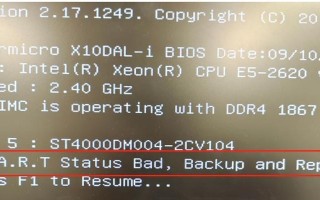在使用电脑过程中,我们可能会遇到各种各样的问题,其中之一就是硬盘错误。硬盘错误可能导致电脑无法正常启动、数据丢失或者运行速度变慢等问题,给我们的生活和工作带来很大的麻烦。本文将会介绍如何解决硬盘错误,以便让电脑恢复正常运行。
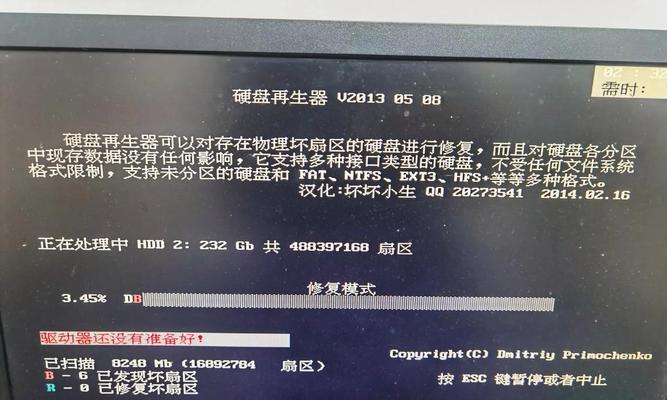
检查硬件连接
1.检查硬盘电源连接是否松动,如果有松动,请重新插好。
2.检查数据线连接是否正确,如果发现数据线断裂或损坏,请更换新的数据线。

使用磁盘检查工具
1.使用Windows自带的磁盘检查工具进行扫描和修复。在资源管理器中找到该硬盘的属性,选择“工具”选项卡,点击“错误检查”按钮。
2.选择“扫描并修复磁盘”选项,然后点击“开始”按钮。系统会自动检测并修复硬盘上的错误。
运行系统自带的硬盘修复工具
1.在Windows操作系统中,可以使用命令提示符运行“chkdsk”命令来修复硬盘错误。打开命令提示符,输入“chkdsk/f”命令,然后按回车键。
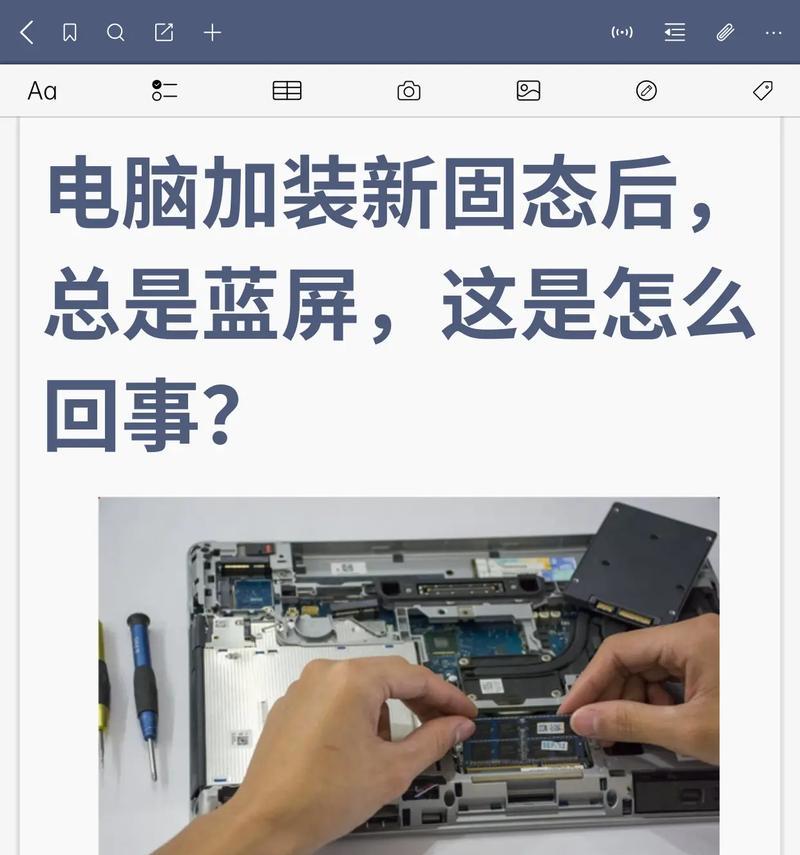
2.系统会提示你在下一次启动时进行硬盘检查和修复,输入“Y”并按回车键,然后重新启动电脑。
使用第三方硬盘修复工具
1.如果以上方法无法解决硬盘错误,可以尝试使用一些第三方的硬盘修复工具,如DiskGenius、HDTune等。
2.下载并安装所选择的工具,然后运行它们来扫描并修复硬盘上的错误。
备份数据并重新格式化硬盘
1.如果以上方法都无法解决硬盘错误,那么可能是硬盘本身出现了较大的问题。此时,我们应该及时备份重要的数据,并重新格式化硬盘。
2.格式化硬盘将会清除所有数据,请确保已经备份好重要的文件和资料。然后使用磁盘管理工具对硬盘进行格式化操作。
购买新的硬盘
1.如果硬盘错误无法修复,并且已经尝试了以上的所有方法,那么可能是硬盘已经损坏无法修复了。
2.在这种情况下,最好的解决方法就是购买一块新的硬盘,并将原来的硬盘替换掉。
预防硬盘错误的方法
1.定期清理电脑内部灰尘,保持散热良好,防止硬盘过热。
2.避免电脑频繁关机和重启,尽量保持电脑的长时间运行状态。
在遇到硬盘错误时,我们可以先检查硬件连接是否正常,然后使用系统自带的磁盘检查工具和硬盘修复工具来尝试修复错误。如果这些方法都无效,可以尝试使用第三方的硬盘修复工具。如果问题仍然存在,最后的解决方法就是备份数据并重新格式化硬盘,或者购买一块新的硬盘来替换。同时,我们也需要注意预防硬盘错误,定期清理电脑内部灰尘并避免频繁关机和重启。通过正确的处理和预防措施,我们可以让电脑的硬盘保持健康状态,避免出现问题。
标签: 硬盘错误